本讲介绍一下Android基本组件:对话框AlertDialog。
API:
| java.lang.Object |
| ↳ |
android.app.AlertDialog.Builder |
使用AlertDialog.Builder创建对话框需要了解以下几个方法:
- setTitle :为对话框设置标题
- setIcon :为对话框设置图标
- setMessage:为对话框设置内容
- setView : 给对话框设置自定义样式
- setItems :设置对话框要显示的一个list,一般用于显示几个命令时。
- setMultiChoiceItems :用来设置对话框显示一系列的复选框。
- setNeutralButton :
- setPositiveButton :给对话框添加"Yes"按钮
- setNegativeButton :对话框添加"No"按钮
- create : 创建对话框
- show :显示对话框
下面我们来看一下最简单对话框。
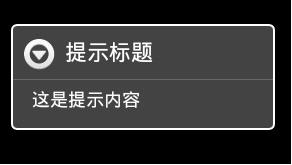
这个对话框只是简单的显示内容,使用默认图标,没有按钮,不多说,贴代码:
-
newAlertDialog.Builder(Lesson_01_Pic.this).setTitle("提示标题").setMessage("这是提示内容").show();
(Lesson_02_Dia是类名,请换成自己的!!)
下面我们为这个对话框加个按钮,效果:
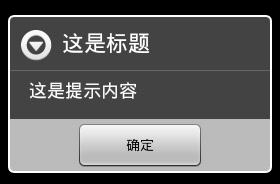
代码:
-
newAlertDialog.Builder(Lesson_01_Pic.this)
-
.setTitle("这是标题")
-
.setMessage("这是提示内容")
-
.setPositiveButton("确定",
-
newDialogInterface.OnClickListener(){
-
publicvoidonClick(DialogInterfacedialoginterface,inti){
-
-
Toast.makeText(Lesson_01_Pic.this,"确定",Toast.LENGTH_LONG).show();
-
}
-
}).show();
添加按钮时,需要同时为该按钮指定监听器。
下面,我们修改一个图标,添加两个按钮,同时显示多个选项,先看下效果:
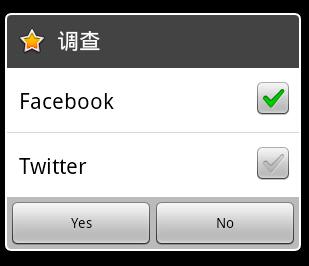
代码:
-
packagecom.yfz;
-
importandroid.app.Activity;
-
importandroid.app.AlertDialog;
-
importandroid.app.Dialog;
-
importandroid.content.DialogInterface;
-
importandroid.content.DialogInterface.OnClickListener;
-
importandroid.content.DialogInterface.OnMultiChoiceClickListener;
-
importandroid.os.Bundle;
-
importandroid.view.View;
-
importandroid.widget.Button;
-
importandroid.widget.Toast;
-
publicclassLesson_02_DiaextendsActivity{
-
-
@Override
-
publicvoidonCreate(BundlesavedInstanceState){
-
super.onCreate(savedInstanceState);
-
setContentView(R.layout.main);
-
-
Buttonbutton=(Button)findViewById(R.id.b01);
-
button.setText("对话框");
-
button.setOnClickListener(newButton.OnClickListener(){
-
@Override
-
publicvoidonClick(Viewv){
-
-
String[]choices={"Facebook","Twitter"};
-
-
boolean[]chsBool={true,false};
-
-
AlertDialogdialog=newAlertDialog.Builder(Lesson_02_Dia.this)
-
.setIcon(android.R.drawable.btn_star_big_on)
-
.setTitle("调查")
-
.setMultiChoiceItems(choices,chsBool,multiClick)
-
.setPositiveButton("Yes",onclick)
-
.setNegativeButton("No",onclick).create();
-
dialog.show();
-
}
-
-
});
-
}
-
-
-
-
-
OnMultiChoiceClickListenermultiClick=newOnMultiChoiceClickListener(){
-
@Override
-
publicvoidonClick(DialogInterfacedialog,intwhich,booleanisChecked){
-
Toast.makeText(Lesson_02_Dia.this,"第"+(which+1)+"项,选中结果:"+isChecked,Toast.LENGTH_SHORT).show();
-
}
-
-
};
-
-
-
-
-
OnClickListeneronclick=newOnClickListener(){
-
@Override
-
publicvoidonClick(DialogInterfacedialog,intwhich){
-
switch(which){
-
caseDialog.BUTTON_NEGATIVE:
-
Toast.makeText(Lesson_02_Dia.this,"No..",
-
Toast.LENGTH_LONG).show();
-
break;
-
caseDialog.BUTTON_NEUTRAL:
-
Toast.makeText(Lesson_02_Dia.this,"Idon'tknow.",
-
Toast.LENGTH_LONG).show();
-
break;
-
caseDialog.BUTTON_POSITIVE:
-
Toast.makeText(Lesson_02_Dia.this,"Yes!!",
-
Toast.LENGTH_LONG).show();
-
break;
-
}
-
}
-
};
-
}
说明已经写在注释中了。
下面再介绍一种比较常用的式样,如图:
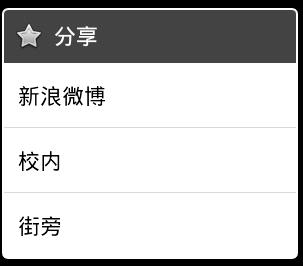
代码:
-
@Override
-
publicvoidonCreate(BundlesavedInstanceState){
-
super.onCreate(savedInstanceState);
-
setContentView(R.layout.main);
-
-
Buttonbutton=(Button)findViewById(R.id.b01);
-
button.setText("对话框");
-
button.setOnClickListener(newButton.OnClickListener(){
-
@Override
-
publicvoidonClick(Viewv){
-
-
String[]choices={"新浪微博","校内","街旁"};
-
-
AlertDialogdialog=newAlertDialog.Builder(Lesson_02_Dia.this)
-
.setIcon(android.R.drawable.btn_star)
-
.setTitle("分享")
-
.setItems(choices,onselect).create();
-
dialog.show();
-
}
-
});
-
}
-
-
-
-
-
-
OnClickListeneronselect=newOnClickListener(){
-
@Override
-
publicvoidonClick(DialogInterfacedialog,intwhich){
-
-
switch(which){
-
case0:
-
Toast.makeText(Lesson_02_Dia.this,"您选择了新浪微博.",Toast.LENGTH_SHORT).show();
-
break;
-
case1:
-
Toast.makeText(Lesson_02_Dia.this,"您选择了校内",Toast.LENGTH_SHORT).show();
-
break;
-
case2:
-
Toast.makeText(Lesson_02_Dia.this,"您选择了街旁",Toast.LENGTH_SHORT).show();
-
break;
-
}
-
}
-
-
};
好了,今天就写到这,改天写一下,如果在弹出框中做一个登陆界面。
继续补充...先上图...
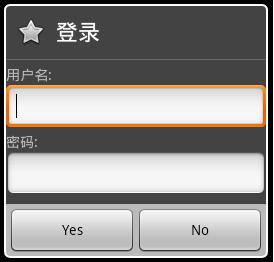
页面login.xml: 示例写的比较简单,布局大家可以自己完善、修改。
-
<?xmlversion="1.0"encoding="utf-8"?>
-
<TableLayout
-
android:id="@+id/widget36"
-
android:layout_width="fill_parent"
-
android:layout_height="fill_parent"
-
android:orientation="vertical"
-
xmlns:android="http://schemas.android.com/apk/res/android"
-
>
-
<TextView
-
android:id="@+id/widget37"
-
android:layout_width="wrap_content"
-
android:layout_height="wrap_content"
-
android:text="用户名:"
-
>
-
</TextView>
-
<EditText
-
android:id="@+id/widget38"
-
android:layout_width="wrap_content"
-
android:layout_height="wrap_content"
-
android:text=""
-
android:textSize="18sp"
-
>
-
</EditText>
-
<TextView
-
android:id="@+id/widget39"
-
android:layout_width="wrap_content"
-
android:layout_height="wrap_content"
-
android:text="密码:"
-
>
-
</TextView>
-
<EditText
-
android:id="@+id/widget40"
-
android:layout_width="wrap_content"
-
android:layout_height="wrap_content"
-
android:text=""
-
android:textSize="18sp"
-
>
-
</EditText>
-
</TableLayout>
代码 : (也比较简单)
-
LayoutInflaterfactory=LayoutInflater.from(Lesson_02_Dia.this);
-
-
Viewview=factory.inflate(R.layout.login,null);
-
-
AlertDialogdialog02=newAlertDialog.Builder(Lesson_02_Dia.this)
-
.setIcon(android.R.drawable.btn_star)
-
.setTitle("登录")
-
.setView(view)
-
.setPositiveButton("Yes",onclick)
-
.setNegativeButton("No",onclick).create();
-
dialog02.show();
有问题欢迎大家交流。
分享到:



相关推荐
在Android开发中,自定义对话框(AlertDialog)是常见的需求,它可以提供更加个性化的用户体验,让用户与应用进行更直观的交互。本教程将详细介绍如何在Android中实现一个完全自定义的AlertDialog,包括颜色、布局等...
AlertDialog是Android SDK中的一个核心对话框类,它提供了多种可定制化的对话框样式和功能。本文将深入探讨AlertDialog及其子类,并通过具体的代码示例来展示它们的应用。 首先,我们来看AlertDialog的基本用法。要...
"Android快速SDK(4)对话框AlertDialog"这一主题聚焦于如何在Android应用程序中有效地使用AlertDialog。 首先,AlertDialog是Android SDK提供的一种原生对话框组件,它具有比普通的Toast更丰富的交互性和更明确的...
总之,作者nifty的精美`AlertDialog`实现为Android开发者提供了一个强大且美观的对话框工具,可以帮助他们提升应用的用户体验。通过深入理解并利用这个库,开发者可以创造出更具吸引力的交互界面,使应用在众多竞品...
在Android开发中,`AlertDialog` 是一种常用的组件,用于向用户展示信息或获取用户输入。`AlertDialog.Builder` 是创建和定制`AlertDialog` 的便捷工具,它允许开发者通过链式调用来构建对话框。本文将详细介绍如何...
实例创建了一个AlertDialog.Builder,添加了两个按钮用于跳转和取消,博文地址:http://blog.csdn.net/zhai56565/article/details/8671030
Android 对话框的基本样式是 AlertDialog.Builder,它可以用来创建一个基本的对话框。基本对话框样式包括标题、信息内容和按钮。按钮可以是肯定、否定或中立按钮,点击按钮后可以执行相应的操作。 代码示例: ```...
这篇描述中提到的"android AlertDialog对话框的类型集合"是一个全面介绍和展示`AlertDialog`各种类型的资源,包含了丰富的示例代码,方便开发者直接运行和学习。 1. **普通对话框** 普通的`AlertDialog`是最基础的...
本文将深入探讨如何管理和使用Android对话框,主要包括其基本概念、创建方式、自定义以及最佳实践。 ### 基本概念 对话框在Android中主要由`android.app.Dialog`类表示,它是`Activity`的一个弹出窗口,通常悬浮在...
下面将详细介绍如何在Android应用中创建并显示一个`AlertDialog`对话框。 ### 创建AlertDialog #### 1. 导入必要的包 首先确保项目中已经导入了必要的包: ```java import android.app.AlertDialog; import ...
本资源提供了Android对话框的源码,包含十几种不同的动画效果,可以极大地丰富应用的用户体验。接下来,我们将深入探讨Android对话框的基础知识、自定义对话框以及各种动画效果的应用。 首先,Android系统提供了两...
总结,自定义Android对话框是一个灵活的过程,允许开发者根据项目需求调整对话框的样式、内容和行为。通过创建自定义布局,设置主题,以及处理各种事件,我们可以打造出与应用风格一致且用户体验良好的对话框。在...
在Android开发中,AlertDialog对话框是一种常见的用户交互方式,它用于向用户显示警告、确认信息或者获取用户输入。本文将深入探讨Android源码中的AlertDialog及其使用方法,旨在帮助开发者更好地理解和自定义对话框...
在Android开发中,`AlertDialog`是系统提供的一种用于与用户交互的组件,它可以在应用程序界面弹出一个模态对话框,通常用来展示警告、询问或请求用户输入信息。`AlertDialog`的基本使用通常涉及构建对话框内容、...
在Android应用开发中,`AlertDialog`是一个非常重要的组件,它用于显示一个对话框来与用户进行交互。在本文中,我们将深入探讨如何在Android Studio中使用`AlertDialog`创建多选对话框,以及相关的知识点。 首先,`...
可自定义的对话框AlertDialog效果源码,源码mcustom-HerilyAlertDialog-master,完全custom的Android Dialog[HerilyAlertDialog],1.HerilyAlertDialog 是由Herily[虚拟名]研究android对话框源码后的结晶,继承自...
一、Android对话框的基本类型 1. **AlertDialog**: 它是最常见的对话框类型,提供了标题、内容和一个或多个按钮。可以通过`AlertDialog.Builder`来创建,设置标题、消息和按钮。 2. **ProgressDialog**: 用于展示...